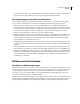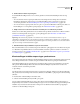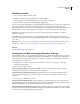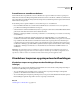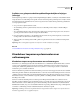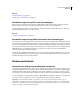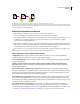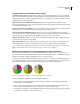Operation Manual
149
PHOTOSHOP CS4 GEBRUIKEN
Kleurbeheer
Profielen voor geïmporteerde bitmapafbeeldingen bekijken of wijzigen
(InDesign)
In InDesign kunt u profielen voor geïmporteerde bitmapafbeeldingen bekijken, overschrijven of uitschakelen. Dit kan
nodig zijn wanneer u een afbeelding zonder profiel of met een verkeerd ingesloten profiel importeert. Als bijvoorbeeld
het standaardprofiel van de fabrikant van de scanner is ingesloten maar u daarna zelf een profiel hebt gemaakt, kunt
u uw eigen profiel toewijzen.
1 Ga op een van de volgende manieren te werk:
• Als de afbeelding zich in de opmaak bevindt, selecteert u de afbeelding en kiest u Object > Kleurinstellingen
afbeelding.
• Als u de afbeelding wilt importeren, kiest u Bestand > Plaatsen. Kies vervolgens Importopties tonen, selecteer en
open het gewenste bestand en selecteer vervolgens het tabblad Kleur.
2 Kies bij Profiel het bronprofiel voor de afbeelding in het document. Als een profiel is ingesloten, wordt de naam
van het profiel boven aan het menu Profiel weergegeven.
3 (Optioneel) Kies een rendering intent en klik op OK. Doorgaans kunt u het beste de standaard rendering intent
gebruiken.
Opmerking: Het is ook mogelijk om profielen voor objecten in Acrobat te bekijken of te wijzigen.
Zie ook
“Documentkleuren omzetten in een ander profiel (Photoshop)” op pagina 160
Kleurbeheer toepassen op documenten voor
onlineweergave
Kleurbeheer toepassen op documenten voor onlineweergave
Kleurbeheer voor onlineweergave wijkt sterk af van kleurbeheer voor afdrukmedia. Bij afdrukmedia hebt u veel meer
controle over de uiteindelijke weergave van het document. Bij onlinemedia wordt uw document weergegeven op
uiteenlopende, wellicht niet-gekalibreerde monitoren en systemen voor videoweergave, waardoor u veel minder
invloed hebt op de consistentie van kleuren.
Wanneer u kleurbeheer gebruikt in documenten die alleen op het web worden weergegeven, kunt u het beste de sRGB-
kleurruimte gebruiken. sRGB is de standaardwerkruimte voor de meeste Adobe-kleurinstellingen. U kunt controleren
of sRGB is geselecteerd in het dialoogvenster Kleurinstellingen (Photoshop, Illustrator, InDesign) of in Voorkeuren >
Kleurbeheer (Acrobat). Als de werkruimte is ingesteld op sRGB, wordt sRGB gebruikt als de kleurruimte voor RGB-
afbeeldingen die u maakt.
Wanneer u werkt met afbeeldingen met een ander ingesloten kleurprofiel dan sRGB, moet u de kleuren van de
afbeelding omzetten in sRGB voordat u de afbeelding opslaat voor gebruik op het web. Als u wilt dat de toepassing de
kleuren automatisch omzet in sRGB bij het openen van de afbeelding, selecteert u Omzetten in werkruimte als het
RGB-kleurbeheerbeleid. (Zorg ervoor dat de RGB-werkruimte is ingesteld op sRGB.) In Photoshop en InDesign kunt
u de kleuren ook handmatig omzetten in sRGB met Bewerken > Omzetten in profiel.
Opmerking: In InDesign worden met de opdracht Omzetten in profiel alleen kleuren omgezet voor objecten die in het
document zijn gemaakt, niet voor geplaatste objecten.